如何在PDF文档中添加密文?
当PDF 文档里有隐私敏感信息,不想被别人查看到,直接修改PDF文档内容又比较浪费时间。那么, 你需要使用“密文”功能(Redaction)。
当PDF 文档里有隐私敏感信息,不想被别人查看到,直接修改PDF文档内容又比较浪费时间。那么, 你需要使用“密文”功能(Redaction)。密文功能是指将 PDF 文档中的部分内容设置为不可见,可以进行批量操作。
第 1 部分:方法一、直接绘制区域添加密文
下面,让我们了解一下如何使用万兴PDF为PDF文档添加密文。
步骤1
打开万兴PDF。然后选择“打开”开启我们想要进行添加密文的PDF文档。
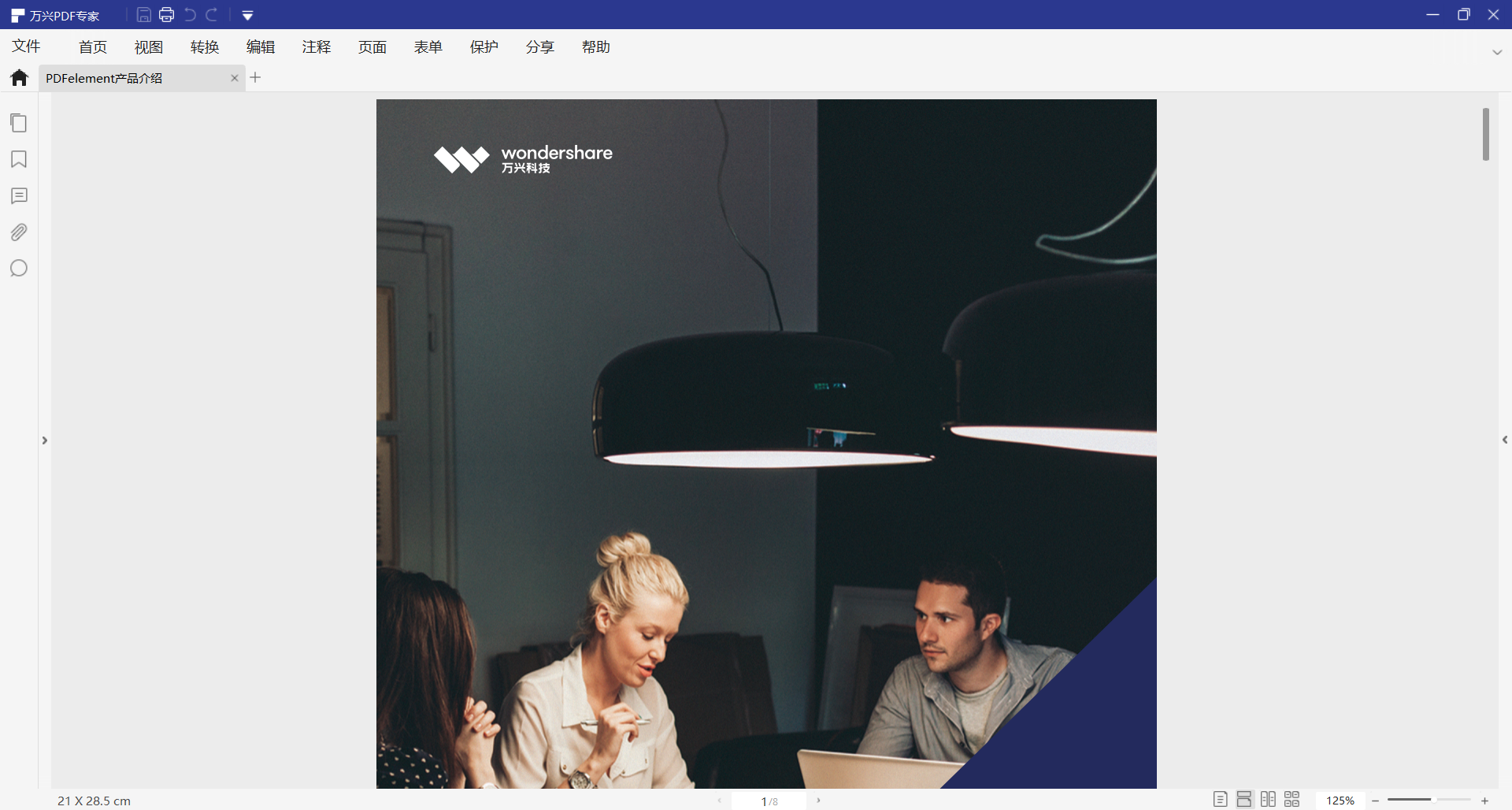
步骤2
在工具栏中点击“保护”选项卡,然后在弹出的菜单中找“添加密文”命令,然后点击“添加密文”,然后这个时候鼠标会变成一个十字形的图标,可以在PDF文档中绘制红色的方框。
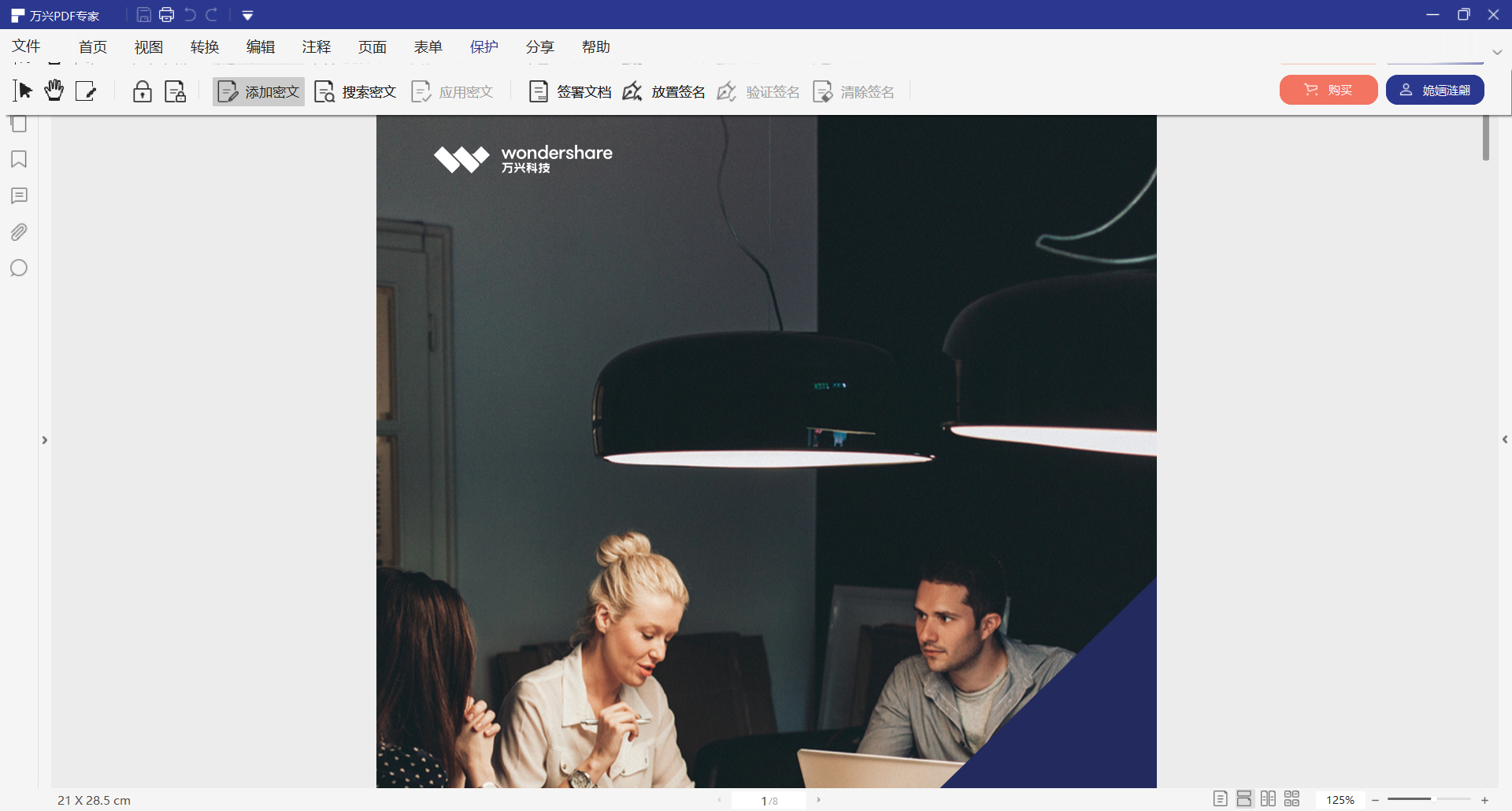
步骤3绘制添加密文的区域
例如:在这一页我们需要对外隐藏我们客户的信息,就直接绘制一个密文的图框就可以了。
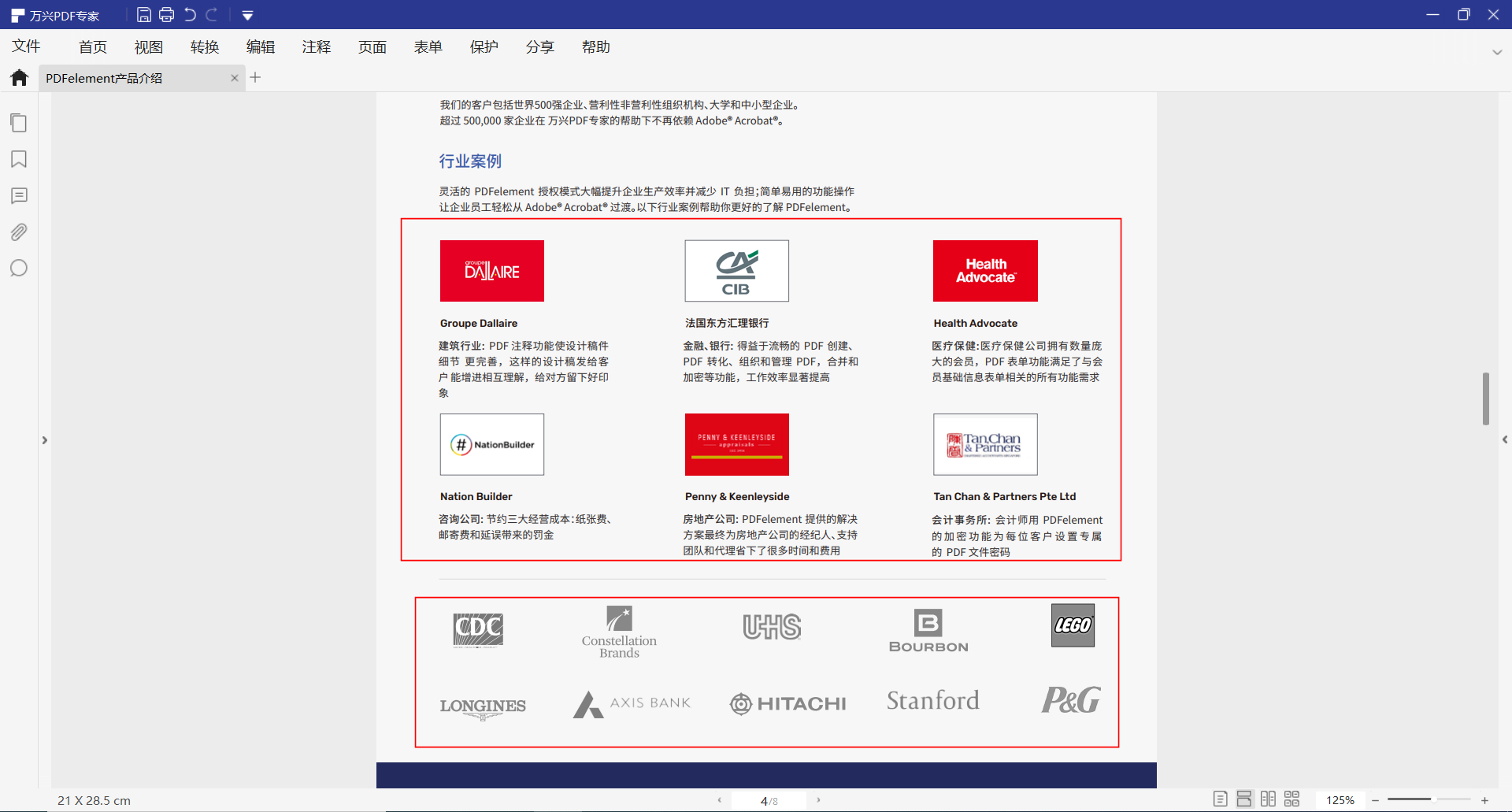
步骤4应用密文
绘制完成我们需要保护密文之后就可以点击工具栏中的“应用密文”,下面就是应用密文的效果,注意密文应用之后是没有办法复原的,建议大家另存一个备份的PDF文件。
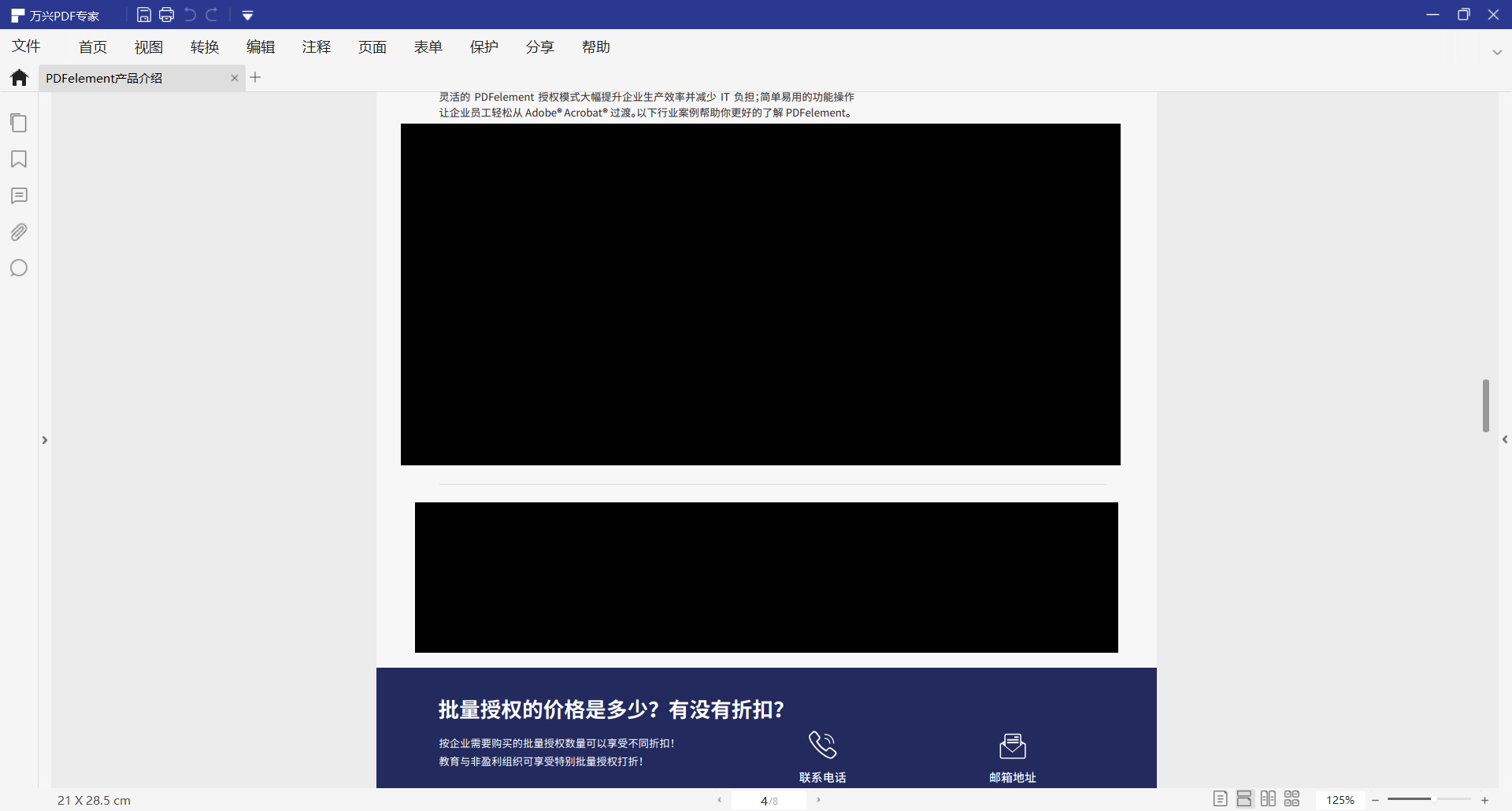
第 2 部分:方法二、通过搜索的方式为特定文字添加密文
步骤1
打开万兴PDF。然后选择“打开”开启我们想要进行添加密文的PDF文档。然后切换到“保护”选项卡,然后点击“搜索密文”命令。
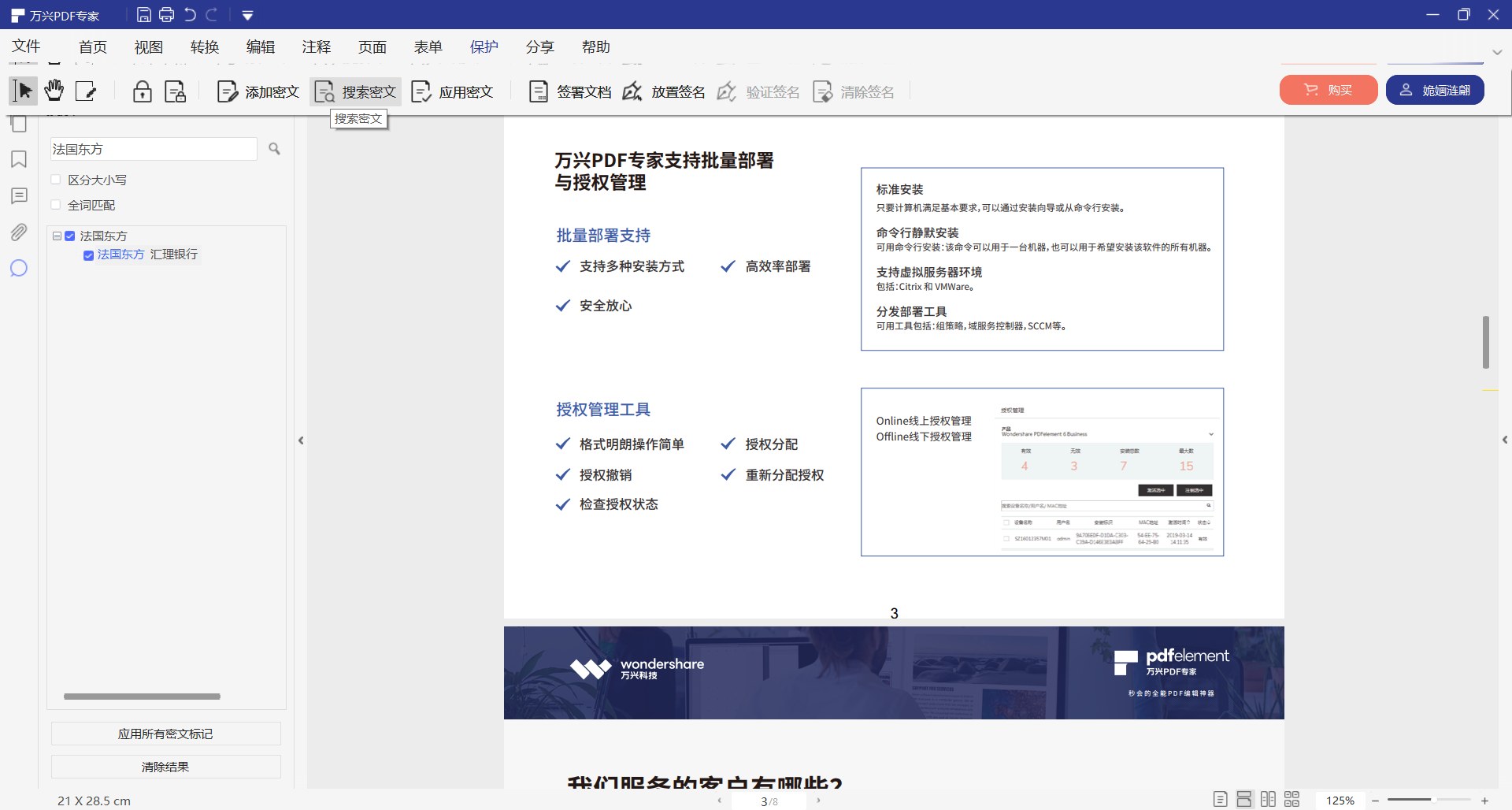
步骤2搜索想要添加密文的文字
例如我们想要把这篇PDF中所有的“法国东方”添加成为密文,在左侧的搜索区域填写法国东方,然后点击搜索命令,这篇PDF中的所有“法国东方”的文字就被搜索到了,在方框中勾选需要机密的文字。我们会看到,PDF中对应的位置文字会自动被添加一个红色外框。
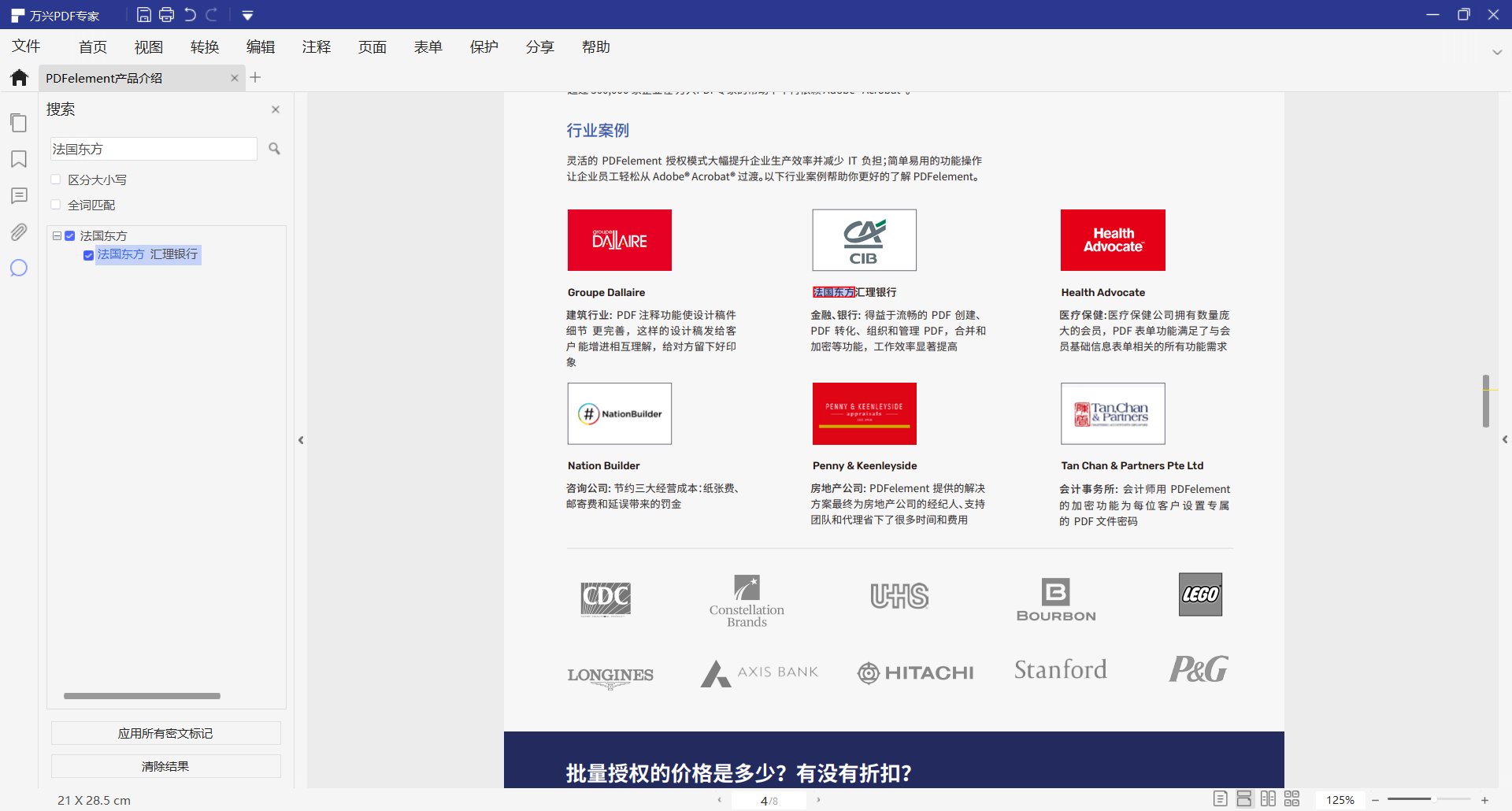
步骤3应用所有密文标记
然后我们点击左下角的应用所有密文标记命令,这时候就会看到PDF中的“法国东方“字样就被添加成为密文了。
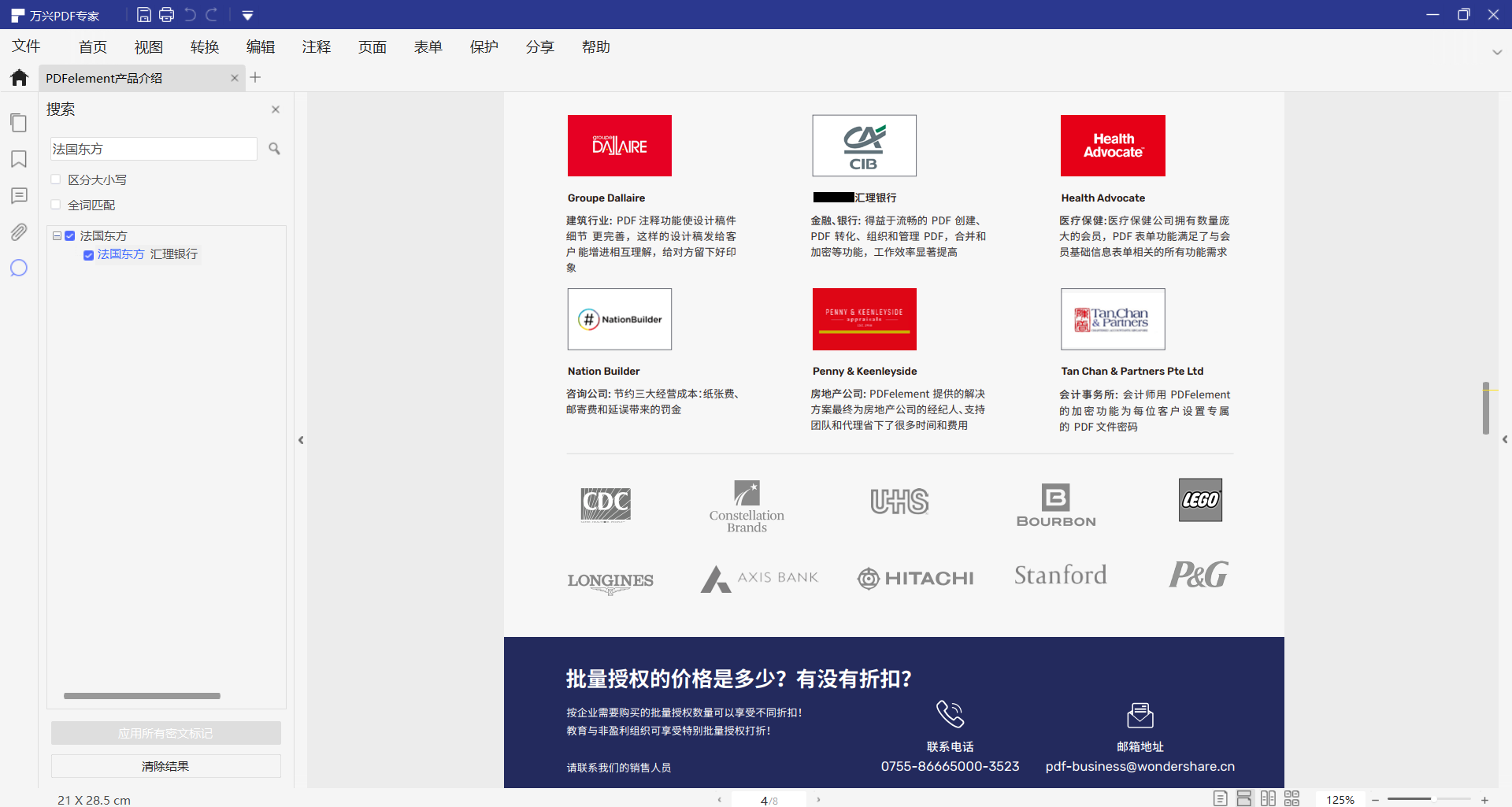
第 3 部分:PDF添加密文的最佳工具——万兴PDF
作为一款全能的PDF编辑软件,万兴PDF不仅拥有了各种各样的PDF编辑功能,还具有更快速、更准确的 OCR功能,可针对局部区域进行OCR,而不需要整个文档或者整个页面进行OCR识别。缩短了处理时间,提升文档处理效率。在高效办公上绝对能为个人节约更多的时间成本,比如批量处理功能,当你一人需要在短时间内将数百份PDF转换成其它格式时,你使用万兴PDF的批量转换功能,在短短数10秒内将上百份文档转换好。是办公中不可多得的利器!






